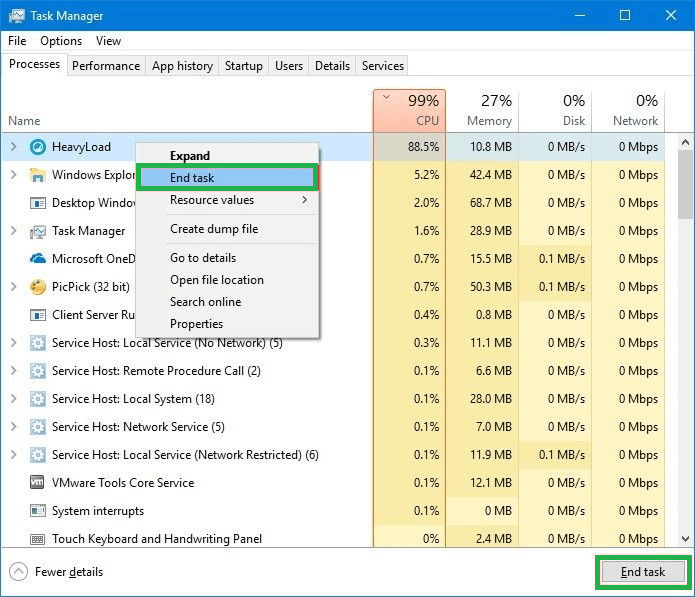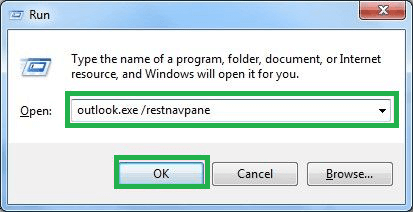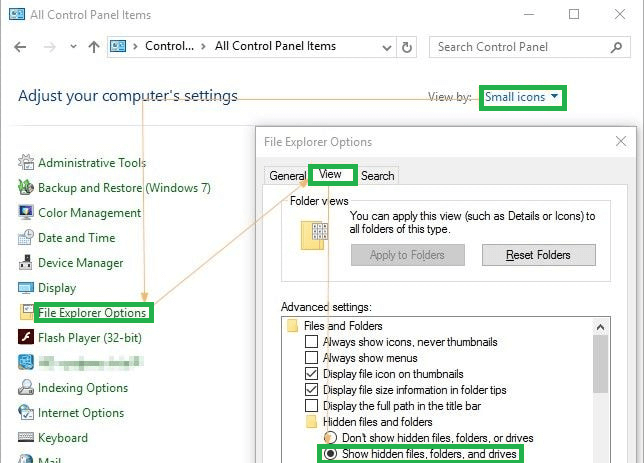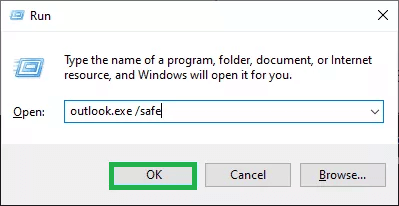Исправить ошибку «Файл OST не может быть открыт» в Windows 10/11
MS Outlook — одно из самых надежных приложений для общения по электронной почте. Это стратегический почтовый клиент для хранения личной информации. Однако, несмотря на то, что
очень продвинутый, он сталкивается с различными типами ошибок. Иногда пользователи не могут получить доступ к файлам домена в этом почтовом клиенте. Этот тип ошибки отображается как «Файл OST не может быть открыт. Ошибка Outlook в Windows».
MS Outlook хранит данные в формате файла OST. Эти файлы хранят данные в почтовом ящике, такие как электронные письма, контакты, события, календари, задачи и т. д. Эти файлы могут работать в автономном режиме и синхронизировать изменения с почтовым клиентом, как только будет установлено соединение с почтовым клиентом. Поскольку важность этих файлов не требует пояснений, пользователи не могут получить доступ к своим данным, если эта ошибка под названием «Файл OST не может быть открыт, ошибка Outlook в Windows» не исправлена.
Программы для Windows, мобильные приложения, игры - ВСЁ БЕСПЛАТНО, в нашем закрытом телеграмм канале - Подписывайтесь:)
В этом блоге будут обсуждаться различные решения для исправления этой ошибки. Но прежде чем двигаться дальше, важно знать, почему возникает эта проблема.
Причины возникновения этой ошибки
- Файлы OST повреждены или повреждены
- Файлы OST потеряны, поскольку MS Outlook не может подключиться к серверу Exchange.
- Неправильное завершение или завершение работы MS Outlook
- MS Outlook устарел и несовместим с операционной системой Windows.
- Профиль MS Outlook поврежден
- Файлы OST были заблокированы из-за несанкционированного доступа других пользователей.
Быстрые решения для исправления ошибки «Не удается открыть файл OST»
Давайте рассмотрим эти решения одно за другим, чтобы исправить эту ошибку «Файл OST не может быть открыт. Ошибка Outlook в Windows».
Закройте MS Outlook
Чтобы исправить ошибку «OST-файл не может быть открыт, ошибка Outlook в Windows», пользователи могут выполнить следующие действия:
- Откройте MS Outlook. Нажмите на опцию «Файл и выход».
- Откройте диспетчер задач, нажав клавиши Ctrl+Shift+Esc.
- Найдите MS Outlook в списке приложений, работающих в фоновом режиме.
- Нажмите «Завершить задачу» и закройте приложение.

- Повторно открыть приложение
Перезапустите MS Outlook в безопасном режиме.
Некоторые негарантированные файлы и вредоносные программы могут генерировать OST-файл, который не может быть открыт. Ошибка Outlook в Windows. Поэтому пользователи могут запустить Outlook в безопасном режиме, чтобы решить эту проблему:
- Нажмите Windows+R на клавиатуре
- Введите outlook.exe/safe и нажмите Enter.
- MS Outlook теперь будет работать в безопасном режиме. Это лучший способ синхронизировать все ваши данные и получить к ним доступ

Отключить неисправные надстройки
Некоторые неисправные надстройки могут нарушить работу приложения. Поэтому пользователи могут отключить эти неисправные надстройки, чтобы решить эту проблему. Выполните указанные шаги для этого метода:
- Нажмите Виндовс+Р. Введите outlook.exe/safe и нажмите Enter.
- MS Outlook откроется в безопасном режиме.
- Нажмите «Файл», а затем выберите «Параметры».
- Появится диалоговое окно. Нажмите на вкладку надстроек
- Нажмите «Надстройки COM», а затем нажмите «Перейти».
- Снимите флажок над надстройками
- Закройте и снова откройте приложение
Иногда отключение всех надстроек может не решить проблему. В такой ситуации необходимо снова и снова включать отключенные надстройки. Это поможет определить неисправную надстройку.
Установите последнюю версию MS Outlook
Причиной этой ошибки может быть устаревшая версия приложения. Поэтому пользователи могут установить последнюю версию Outlook, выполнив следующие действия:
- Нажмите «Пуск» на кнопке Windows. Перейти к панели управления
- Нажмите «Программы и компоненты». Найдите Microsoft Office
- Правильно, нажмите на приложение и выберите «Изменить».
- Выберите «Восстановить» в окне установки Microsoft Office, а затем выберите «Восстановить». Нажмите «Продолжить».
- Следуйте инструкциям и завершите процесс ремонта
- Загрузите последнюю версию MS Outlook из Интернета.
- Запустите и установите программу
Удалите файлы OST
Удаление поврежденных OST-файлов может исправить OST-файл, который не может быть открыт. Ошибка Outlook в Windows. Выполните указанные шаги для того же:
- Закройте MS Outlook. Найдите и удалите файл OST, выполнив поиск в опции поиска Windows.
- Файл будет удален
- Перейдите в «Пуск», а затем нажмите «Панель управления».
- Поиск почты
- Появится диалоговое окно настройки почты. Нажмите Показать профили
- Выберите нужный профиль MS Outlook
- Нажмите Удалить
- Теперь в том же диалоговом окне «Настройка почты» нажмите «Показать профили».
- Нажмите «Добавить» и введите имя нового профиля электронной почты.
- Нажмите OK и следуйте инструкциям. Нажмите «Готово» в качестве последнего шага.
- Новый профиль будет добавлен
- Перейдите в «Пуск», а затем нажмите «Панель управления».
- Поиск почты
- Появится диалоговое окно настройки почты. Нажмите Показать профили
- Выберите профиль, который вы хотите восстановить
- Нажмите «Свойства», а затем выберите «Учетные записи электронной почты».
- Нажмите Восстановить и следуйте инструкциям на экране. Нажмите «Готово» в качестве последнего шага.
- Откройте MS Outlook. Нажмите «Настройки файла и учетной записи».
- Выберите «Настройки учетной записи» и откройте окно «Учетные записи электронной почты».
- Выберите учетную запись электронной почты и нажмите «Изменить».
- Нажмите «Дополнительные настройки», а затем нажмите вкладку «Дополнительно».
- Очистите все настройки режима кэширования Exchange.
- Закройте и перезапустите приложение
- Закройте приложение MS Outlook
- Просмотрите расположение файлов OST в вашей системе в зависимости от вашей версии операционной системы Windows. Перейдите в Панель управления и выберите опцию «Проводник». Перейдите на вкладку «Вид» и установите флажок, чтобы показать скрытые папки в дополнительных параметрах.

- Откройте ScanPST.exe
- Выберите файл OST для восстановления
- Нажмите «Пуск», чтобы начать сканирование
- Теперь пользователи могут узнать об ошибках в файле. Нажмите «Восстановить», чтобы исправить их.
- Перезапустите приложение после восстановления файлов
Создайте новый профиль электронной почты в MS Outlook
Пользователи также могут создать новый файл MS Outlook с нуля, чтобы решить эту проблему. Для этого выполните следующие действия:
Восстановить учетную запись MS Outlook
Пользователи могут легко восстановить профиль MS Outlook, чтобы гарантировать, что OST-файл не может быть открыт. Ошибка Outlook в Windows исправлена. После восстановления учетной записи учетная запись электронной почты может легко настроить параметры. Выполните указанные шаги для этого процесса:
Отключить режим кэширования Exchange
Этот режим кэширования Exchange активируется для хранения данных почтового клиента, когда он не подключен к серверу Exchange. Сбой синхронизации с почтовым сервером может быть важной причиной того, что OST-файл не может быть открыт. Ошибка Outlook в Windows. Пользователи могут выполнить следующие действия, чтобы решить эту проблему:
Восстановите файлы OST
Доступ к файлам OST невозможен, если эти файлы повреждены или испорчены. Эти файлы можно легко восстановить с помощью встроенного инструмента восстановления MS Outlook, известного как Inbox Repair Tool. это простой в использовании инструмент для всех пользователей. Выполните указанные шаги для использования этого метода:
Профессиональный инструмент
Если пользователи не могут решить эту проблему с помощью любого из этих методов, они могут легко установить профессиональный инструмент для конвертации OST в PST. Этот инструмент безопасно извлечет данные из файлов OST и преобразует их в файлы PST. Это простой способ решить эту проблему без каких-либо внутренних ограничений.
Скачать сейчас
Заключение
Таким образом, пользователи имеют право решать, как исправить эту ошибку. Пользователи должны выполнить все эти шаги один за другим. Это очень важно для успешного завершения проекта. После устранения ошибки пользователям следует избегать загрузки ошибочных обновлений. Это обеспечит защиту данных.
Программы для Windows, мобильные приложения, игры - ВСЁ БЕСПЛАТНО, в нашем закрытом телеграмм канале - Подписывайтесь:)